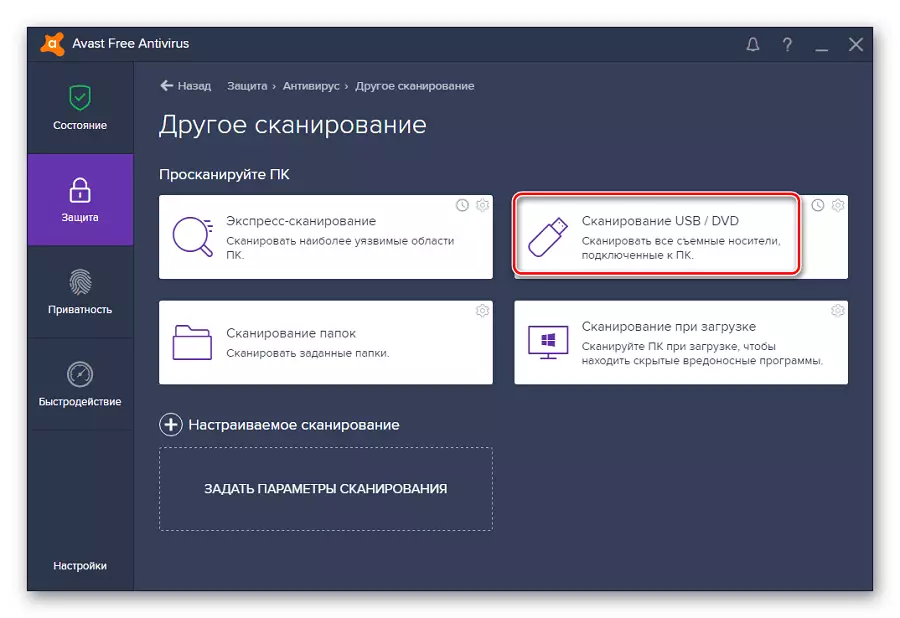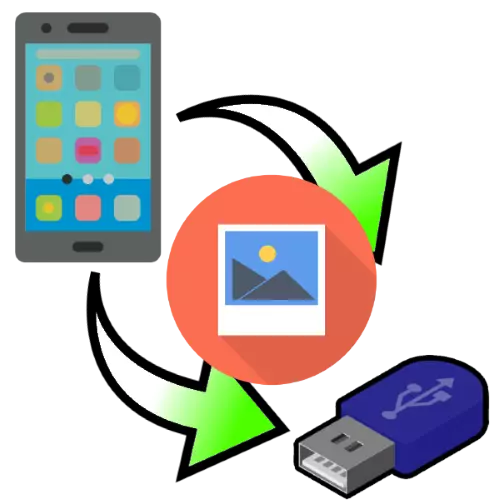
Metode 1: Kablet forbindelse
For moderne telefoner, der kører Android og IOS, er der en forbindelse med et flashdrev via kabel til rådighed. Princippet om drift af denne funktion er anderledes for OS fra Google og Apple, så vi betragter begge særskilt.Android.
I Android er der allerede ret lang tid på Teknologien Go (OTG), som giver dig mulighed for at forbinde en række USB-enheder til telefoner, herunder flashdrev. For at arbejde denne mulighed er følgende nødvendig:
- Special adapter, helst fra den pålidelige producent;
- Installeret på en enhed til kontrol af effektiviteten af ECF, for eksempel USB OTG checker;
Download USB OTG Checker fra Google Play Market
- Filhåndteringsprogram med support til flashdrev.
iOS.
I iPhones ser proceduren ud som Android-enheder, men ingen yderligere software bliver nødt til at installere: Det vigtigste er, at telefonen fungerede under kontrol af iOS 13 og derover, og også erhverve Lyn OTG-adapteren, som ser sådan ud:

Fremgangsmåden til tilslutning og overførsel af billedet er som følger:
- Tilslut USB-flashdrevet og adapteren, og tilslut derefter dette design til iPhone.
- Kør filen på filer.
- I programvinduet skal du gå til afsnittet "Oversigt", og derefter vælge "My Phone" og gå til kataloget med et billede.
- Åbn mappen, find billederne der, fremhæv dem lange touch, gentag denne gestus, og tryk derefter på "Kopier". Vend tilbage til "Oversigt" -punktet, og gennem kategorien "Place", vælg dit USB-flashdrev, hvorefter du igen vil bruge LongTap og klikke på "Indsæt" ..

Hvis du vil flytte dataene i kontekstmenuen, skal du vælge det ønskede emne, og angiv derefter det eksterne medium, og klik på "Flyt".
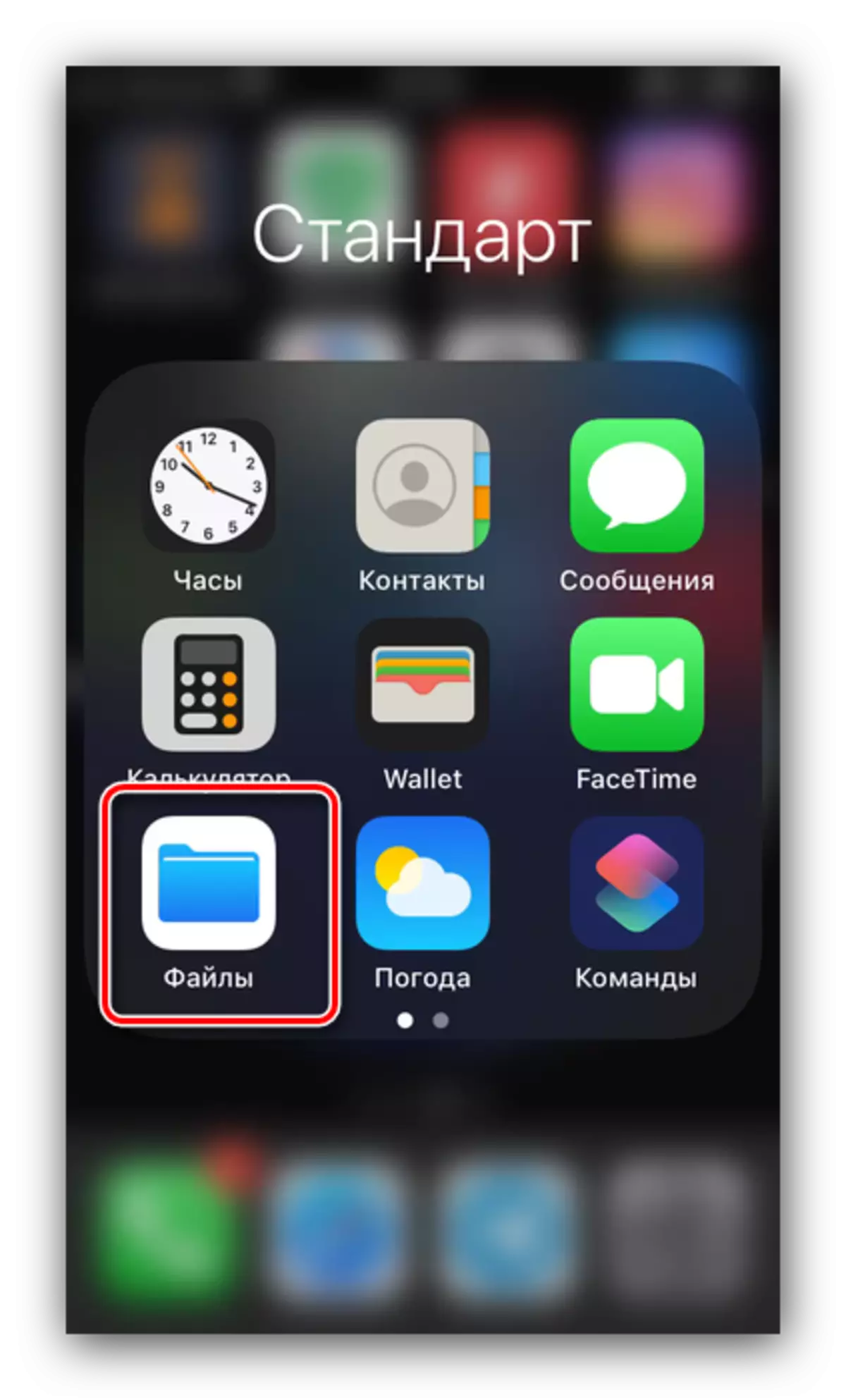
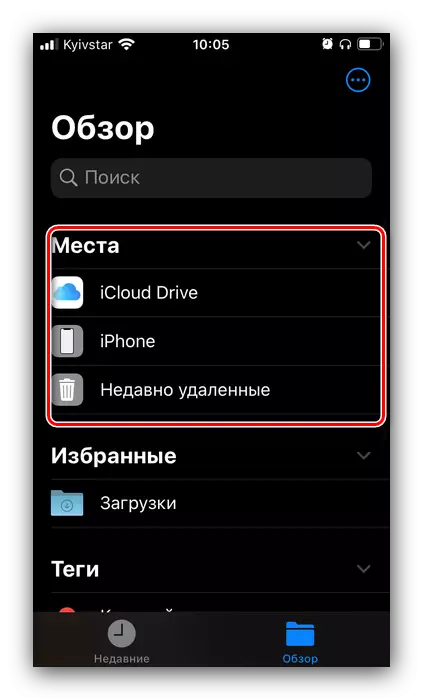

Kablet forbindelse er en af de mest pålidelige, så vi anbefaler at bruge det.
Metode 2: Brug af computer
Følgende indstilling er enklere i udførelsen, og er at bruge computeren som mellemmand til transmission af et billede. Der er ikke noget svært i dette: Det er nok at forbinde telefonen og et USB-flashdrev til en pc eller en bærbar computer, og flyt derefter billederne fra enheden til den, og derfra - til drevet. Flere detaljerede instruktioner er præsenteret i følgende artikler.Læs mere:
Sådan flyttes filer fra din telefon til computeren
Sådan smider du filer fra en computer til USB-flashdrevet
Løsninger mulige problemer
Ved udførelsen af en af metoderne ovenfor kan der forekomme uventede fejl. Derefter vil vi se på de hyppigste og tilbydes deres løsninger.
Telefonen genkender ikke flashdrevet
Hvis din smartphone ikke genkender USB-flashdrevet, er det i de fleste tilfælde forårsaget af en dårlig kapacter. Det er også umuligt at udelukke muligheder for fejlen i drevet og kontakt kontaktpersoner i gadget-stik. Vi anbefaler igen at kontrollere softwarekravene til smartphones: Android firmware-versionen med OTG-support, mens iPhone skal fungere, der kører iOS 13 og højere.I filhåndteringen af telefonen er ikke synlige fotos (Android)
Hvis applikationen til at arbejde med Android-filer ikke er synlige billeder, er det første, du skal gøre, installeres den anden: Måske fungerer strømmen af en eller anden grund ikke med grafiske data. Hvis det er i det, og i galleriet, kan billederne stadig ikke overveje, og henvises til instruktionerne nedenfor.
Læs mere: Hvad skal man gøre, hvis du forsvinder fotos fra galleriet i Android
Fejl "Ingen adgang", når du forsøger at kopiere billedet
Dette mislykkes betyder, at optagelsen på en USB-operatør er forbudt, enten på grund af den aktiverede hardwarebeskyttelse, eller på grund af programfejlen. For at løse dette problem skal du bruge instruktionerne yderligere.
Læs mere: Fjern med flashdrev
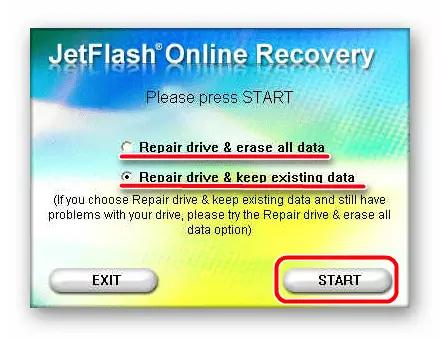
Det anbefales også at kontrollere flashdrevet for virus: computer malware, selvfølgelig vil ikke beskadige telefonen, men det kan nemt arrangere problemer med posten.
Læs mere: Sådan kontrolleres flashdrev til vira